如何清除笔记本电脑中保存的WiFi热点?如何删除电脑中的WiFi记录?不同版本的操作系统(如XP、Win7、Win8、Win10)中,删除WiFi热点记录的方法各有差异。接下来,我们将详细介绍各版本操作系统中删除WiFi记录的具体步骤。
一、XP系统删除WiFi记录方法
1、定位无线网络连接
在XP系统的屏幕上找到“网上邻居”,右键单击后选择“属性”,即可看到“无线网络连接”的图标。
 XP网上邻居属性
XP网上邻居属性
2、删除WiFi热点记录
(1)右键单击“无线网络连接”,然后选择“属性”。
 打开无线网络连接属性
打开无线网络连接属性
(2)点击“无线网络配置”,在“首选网络”中找到要删除的WiFi热点名称(例如:zhangshan),点击“删除”,最后点击“确定”。
 Win XP删除WiFi热点记录
Win XP删除WiFi热点记录
二、Win7系统删除WiFi记录方法
1、打开网络和共享中心
点击屏幕右下角的WiFi信号图标,选择“打开网络和共享中心”,如下图所示:
 点击WiFi图标,打开网络和共享中心
点击WiFi图标,打开网络和共享中心
或者通过点击屏幕中的“网络”图标,右键选择“属性”,同样可以打开“网络和共享中心”。
 点击“网络”图标,打开网络和共享中心
点击“网络”图标,打开网络和共享中心
2、进入“管理无线网络”选项
在网络和共享中心页面,点击左上角的“管理无线网络”选项。
 点击打开“管理无线网络”选项
点击打开“管理无线网络”选项
3、删除WiFi热点记录
在“管理无线网络”页面中,找到需要删除的WiFi热点名称,右键选择“删除网络”。
 Win7中删除WiFi热点
Win7中删除WiFi热点
在弹出的确认对话框中,点击“是”。
 点击“是”,删除WiFi热点
点击“是”,删除WiFi热点
三、Win8系统删除WiFi记录方法
点击屏幕右下角的无线信号图标,在显示的网络列表中找到需要删除的WiFi热点信号(例如:zhangshan),右键选择“忘记此网络”,即可删除该WiFi记录。
 Win8删除WiFi热点记录方法一
Win8删除WiFi热点记录方法一
四、Win10系统删除WiFi记录
1、点击Win10系统屏幕右下角的无线信号网络图标,然后选择“网络设置”。
 点击:“网络设置”
点击:“网络设置”
2、点击“WLAN”,然后选择“管理Wi-Fi”,如下图所示:
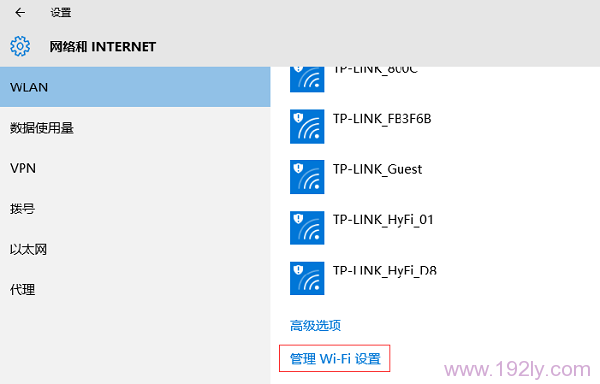 进入管理Wi-Fi设置选项
进入管理Wi-Fi设置选项
3、在“管理Wi-Fi设置”页面,找到“管理已知网络”,找到需要删除的WiFi热点(例如:zhangshan),点击“忘记”即可。
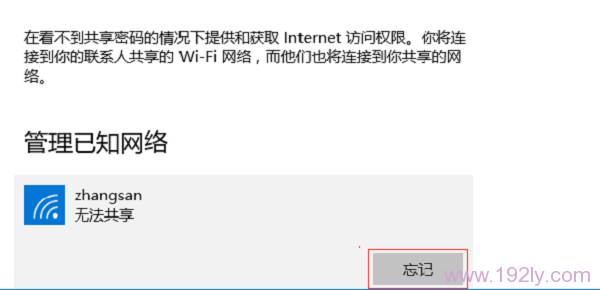 Win10中删除WiFi热点配置
Win10中删除WiFi热点配置

 路由网
路由网






